Navigo交通卡
購買金額:工本費5歐+週票金額22.8歐
購買處:各地鐵站
從確定成行巴黎開始,就不斷聽到周遭的人對我們耳提面命要小心巴黎的治安
加上網路的分享文章也不乏對巴黎治安不好的敘述,尤以地鐵
除了老舊髒亂外還會有扒手,所以原本我們天真的打算以Uber為交通工具
反正我們主要只待在小巴黎,靠雙腿及Uber應該是可以的
只是在用Uber試算車資時,去郊區的迪士尼及Outlet單趟竟高達120歐
於是參考網上巴黎交通的資訊後,發現看似複雜的交通票券其實也不太難,還是試試地鐵吧!
巴黎的交通票券大致如下圖
最適合我們的就是NAVIGO卡週票,這是一張以週為單位吃到飽的票卡
票卡本身的有效期限是10年,如果10年內還會再去巴黎的人,票卡都可以再拿出來儲值使用
工本費5歐(不可退還),週票價格22.8歐(使用星期一~星期日/範圍巴黎1圈~5圈)
一週內包含公車、機場巴士、METRO地鐵、RER火車,就連上聖心堂的纜車都可以使用
所以如果你是星期一就開始用是最划算的,因為不論星期幾開始用都是只能用到星期日
另有可以使用一個月的月票,價格75.2歐,
因為費用沒有區分成人或小孩而有不同,所以如果小孩使用其他種票券沒比較便宜
也是可以辦NAVIGO卡的,另外3歲以下的小孩搭乘大眾運輸工具免費
這篇就介紹一下如何購買及使用NAVIGO卡
網路上大家都說到地鐵售票口購買即可
但到了窗口,服務人員說要先到機器上操作購票後再將票交給他,然後他也沒說該如何操作
我們只能默默回到機器前自己摸索,好一陣後終於成功,現在分享步驟如後
一開始的畫面是選擇語言,但這不是觸控螢幕,要如何移動游標選擇呢?
要轉動下方的大滾輪,然後按下右旁的確認鍵
之後的每個步驟都是如此,要選擇就轉滾輪,確定就按確認鍵
選擇好語言後,會出現加值(上方)或購票(下方)兩個選項
我們是要購票,所以選擇下方的Buy tickets
挖哩~出現一串落落長的選項,但這些都不是我們要的
滾動滾輪到最後的more tickets,按下確認
又出現三個選項,看到NAVIGO字樣就沒錯啦
進入數量選擇,我們當時怕弄錯,所以先試買一張
所以如果你是多人要購買,就依你要的數量選擇
下方選擇Validate確認
最後詢問是否需要收據,這當然要啦
有收據,萬一買錯或是要跟服務窗口溝通時才有憑據
將票券拿到服務窗口給票務員,票務員會拿出一組票卡給你
含塑膠卡夾及兩張卡,一張是有晶片供日後儲值用,一張是要貼照片及簽名的
將事先準備好的一吋照片貼上
忘了帶照片的人,現場有快照機,但一次要5歐
貼好照片後,旁邊的空白格要簽名,簽完名將卡片背後有一層薄膜撕下
將照片及簽名那面反貼起來,感覺像是經過護貝一樣
最後將兩張卡重疊在一起,放入塑膠卡夾內,就大工完成了!!
完成後的票夾要再回到售票機儲值,儲值時要將票夾放到右上方紫色槽內
儲值要選上方的Reload Navigo pass
然後有月票、週票及一日券三個選項,我們選週票weekly pass
選擇區域時要滾動滾輪到5,畫面上12345都會變成藍色才正確
票卡儲值中囉~~明細如畫面右上
Weekly Pass 使用期間2/12~18,區域是1-5(即含所謂的大小巴黎)
最後會詢問是否需要收據,個人建議還是列印一下收據比較保險
以免票卡沒儲值成功或是發生無法使用的問題時才有憑據
收據如下
有了這張票卡後就可以四處趴趴走了,只要在各種交通工具的票券感應處嗶一聲即可
實際搭乘地鐵後發現也沒大家說的那麼髒亂或不安全
有些線的地鐵的確偏老舊,就連車廂也是要手動開啟
不過大致來說地鐵還是一個十分方便的交通工具
當然搭乘時還是要保持警覺,錢財不要露白,包包要貼身
才不會淪為有心人士的目標喔~~





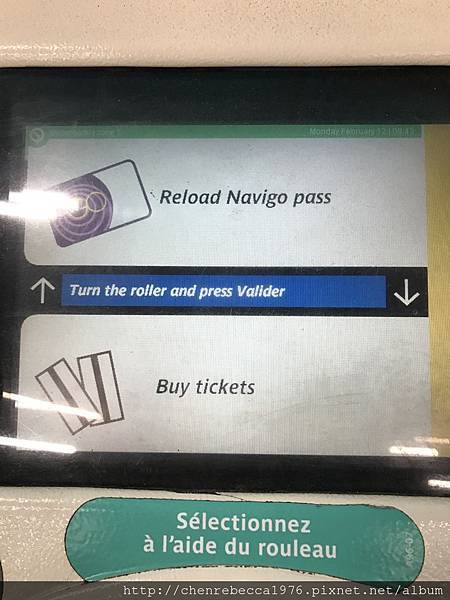



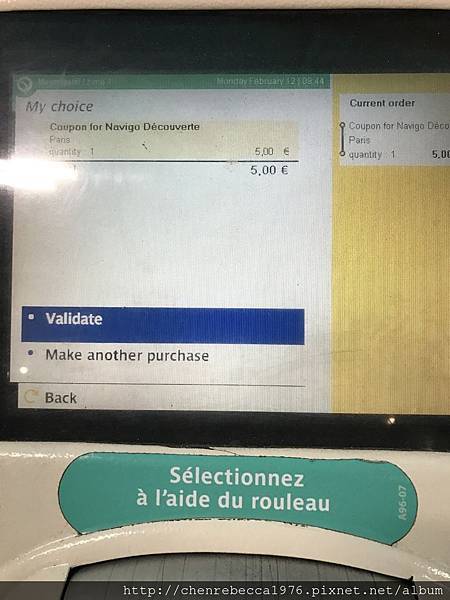



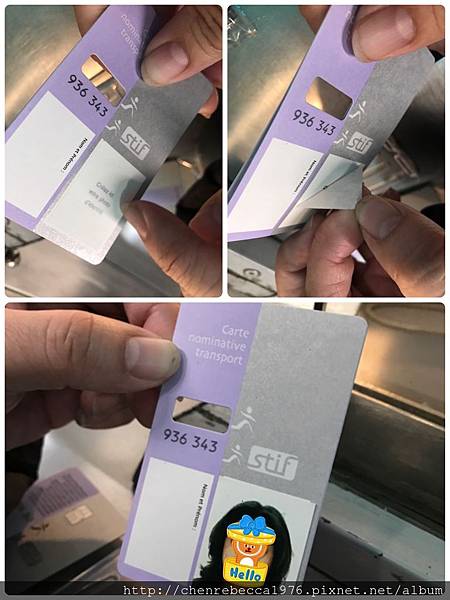






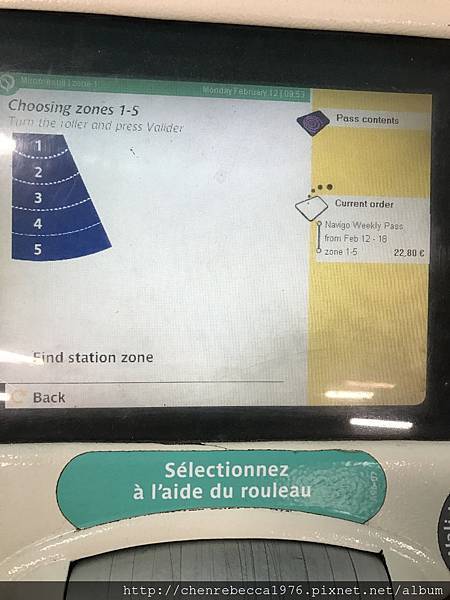





 留言列表
留言列表


